Hay decenas de personas que todavía no saben cómo hacer que los PDF de Adobe tengan capacidad de búsqueda. Adobe es, sin duda, una de las herramientas PDF más populares, sin embargo, la gran mayoría de los usuarios siguen encontrando un reto para hacer que en los PDF de Adobe se pueda buscar. Si has experimentado este problema, entonces este artículo te da una guía paso a paso sobre cómo hacer que se pueda buscar en un PDF de Adobe Acrobat.

![]() Impulsado por IA
Impulsado por IA
¿Cómo Hacer Que se pueda buscar en un PDF de Adobe Acrobat?
Paso 1. Abre el archivo PDF con Adobe Acrobat.
Paso 2. En el panel izquierdo de la ventana, haz clic en "Mejorar PDF", y el botón "Mejorar" se fijará bajo la barra de menú.
Paso 3. Haz clic en el icono desplegable "Mejorar" y selecciona "Documento escaneado". Haz clic en el icono desplegable "Páginas" y selecciona "Todas las páginas".
Paso 4. Haz clic en "Mejorar" para activar el OCR del PDF. Una vez completado el proceso, puedes buscar cualquier texto.
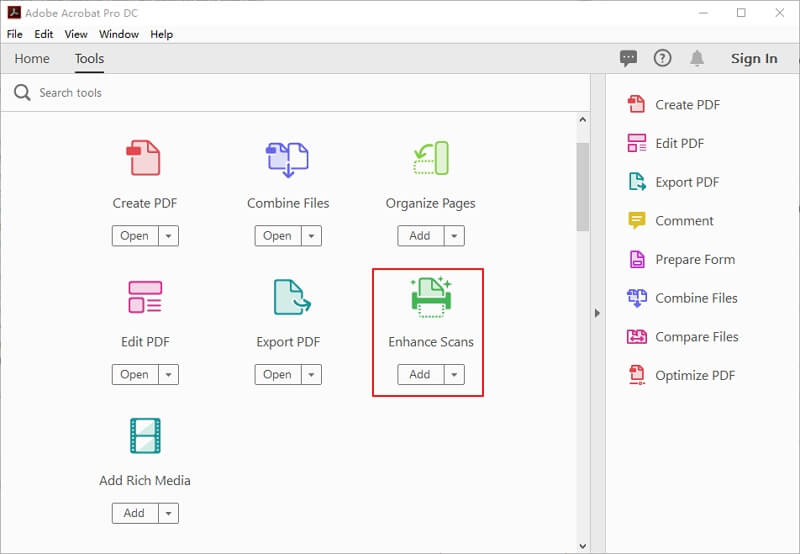
¿Cómo hacer que se Pueda Buscar en un PDF con la alternativa de Adobe Acrobat?
PDFelement es la cereza del pastel del programa PDF todo en uno, utilizado por millones de usuarios en todo el mundo. La increíble variedad de características lo sitúa a kilómetros de distancia de otras herramientas de propósito similar. Con PDFelement, los usuarios pueden crear, convertir, editar, anotar, realizar OCR, comprimir, crear formularios, firmar, colocar contraseñas y compartir PDF en una sola plataforma.

![]() Impulsado por IA
Impulsado por IA
Paso 1. Descarga PDFelement
Inicia PDFelement en tu PC para abrir la ventana principal. Navega hasta la parte inferior izquierda de esta ventana y haz clic en el botón "Abrir PDF" para abrir la ventana del directorio de archivos. Selecciona el archivo PDF de interés y haz clic en "Abrir" para importarlo a la interfaz principal.

Paso 2. Habilitar el OCR
Cuando el archivo se cargue con éxito, el programa detectará que el archivo requiere ser sometido a OCR. Simplemente haz clic en el enlace "Realizar OCR" en la notificación azul de la parte superior de la página. A continuación, se te pedirá que descargues el componente OCR antes de continuar. Haz clic en el botón "Hacer clic para descargar" en la ventana emergente "Descarga del componente OCR".

Cuando el componente OCR se haya añadido correctamente, dirígete a la pestaña "Convertir" y haz clic en el botón "OCR" de la lista desplegable. Una vez más, haz clic en el botón "Realizar OCR" del enlace para dirigirte a la ventana "OCR".

Paso 3. Hacer que el PDF se pueda buscar
Selecciona la "Imagen de texto con capacidad de búsqueda" en la ventana de OCR y haz clic en "Aceptar" para permitir que el programa ejecute el proceso de OCR del PDF. Una vez completado el proceso, podrás buscar el contenido de tu archivo PDF.
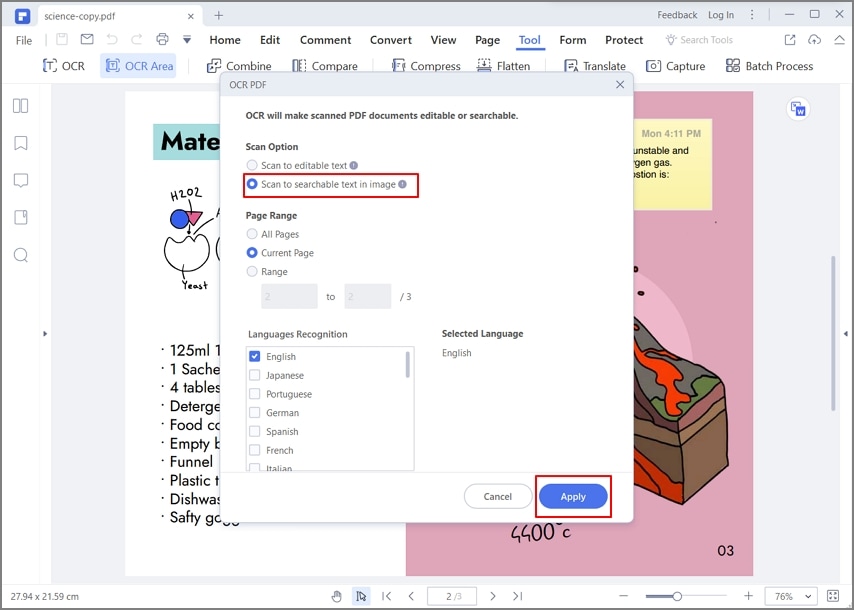
 100% Seguro | Sin anuncios |
100% Seguro | Sin anuncios |






